Kuinka käyttää virtuaalista Google Assistant -avustajaa avaamatta puhelinta

Virtuaalinen avustaja Google Assistant on osoittautumassa yhä hyödyllisemmäksi.

Virtuaalinen avustaja Google Assistant on osoittautumassa yhä hyödyllisemmäksi, ja siitä on tullut monien ihmisten Android-älypuhelimissa tai -tableteissa välttämätön kumppani. Jotta saisit todella kaiken irti Google Assistantin handsfree-ominaisuuksista, sinun tulee tietää, miten virtuaaliassistentti asetetaan toimimaan myös puhelimen ollessa lukittuna.
Itse asiassa jotkin Google Assistantin ominaisuudet on suojattu lukitusnäytön takana. Tarkemmin sanottuna kaikki, mikä pyytää "henkilökohtaisia tietoja", kuten kalenterit, yhteystiedot tai muistutukset... näytetään vain, kun avaat näytön lukituksen. Tarkoituksena on estää tilanne, jossa joku pääsee käsiksi henkilötietoihisi Google Assistantin kautta, vaikka laite olisi lukittu.
Jos et ole kuitenkaan huolissaan tästä mahdollisesta tietosuojaongelmasta, voit määrittää Google Assistantin vastaamaan pyyntöihisi myös laitteen ollessa lepotilassa. Lukitusnäyttö.
Kuinka käyttää virtuaalista Google Assistant -avustajaa avaamatta puhelinta
Avaa ensin Google Assistant -sovellus Android-puhelimella tai -tabletilla sanomalla " Ok, Google " tai pyyhkäisemällä ylös näytön vasemmasta tai oikeasta alakulmasta.
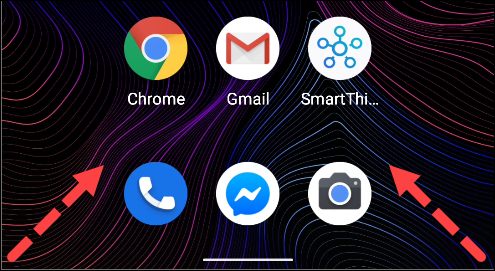
Napauta seuraavaksi Snapshot-kuvaketta vasemmassa alakulmassa. Huomaa, että Google Assistantin käyttöliittymä voi näyttää hieman erilaiselta käyttämäsi laitteen mukaan.
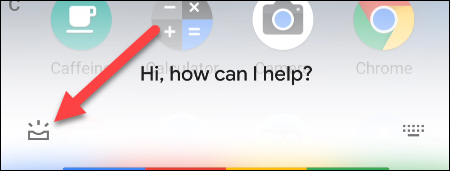
Varmista, että olet kirjautunut Google-tilillesi. Napauta sitten profiilikuvakettasi oikeassa yläkulmassa avataksesi virtuaalisen avustajan Asetukset- valikon .

Nyt näet pitkän luettelon Google Assistantin ominaisuuksista. Etsimme " Personointi " -osiota.
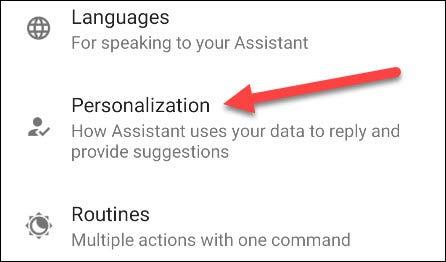
Varmista, että " Lukitse näytön henkilökohtaiset tulokset " -vaihtoehto on käytössä. Lisäksi " Henkilökohtaiset tulokset " -vaihtoehto on otettava käyttöön, jotta tätä ominaisuutta voidaan käyttää.

Siinä kaikki mitä sinun tarvitsee tehdä. Tästä eteenpäin, kun kysyt Google Assistantilta kalenteritapahtumista, muistutuksista, ostoslistoista tai jopa lähetät handsfree-tekstiviestejä, sinun ei tarvitse avata näytön lukitusta.
Nykyään moniin syöttösovelluksiin sisäänrakennettujen reaaliaikaisten puheen tekstiksi muunnosominaisuuksien ansiosta sinulla on nopea, yksinkertainen ja samalla erittäin tarkka syöttötapa.
Sekä tietokoneet että älypuhelimet voivat muodostaa yhteyden Toriin. Paras tapa käyttää Toria älypuhelimellasi on Orbot, projektin virallinen sovellus.
oogle jättää myös hakuhistorian, jota et joskus halua puhelintasi lainaavan näkevän tässä Google-hakusovelluksessa. Voit poistaa hakuhistorian Googlessa noudattamalla tämän artikkelin alla olevia ohjeita.
Alla on parhaat väärennetyt GPS-sovellukset Androidissa. Se on kaikki ilmaista, eikä sinun tarvitse roottaa puhelinta tai tablettia.
Tänä vuonna Android Q lupaa tuoda Android-käyttöjärjestelmään joukon uusia ominaisuuksia ja muutoksia. Katsotaan seuraavasta artikkelista Android Q:n ja tukikelpoisten laitteiden odotettu julkaisupäivä!
Turvallisuudesta ja yksityisyydestä on tulossa yhä suurempi huolenaihe älypuhelinten käyttäjille yleensä.
Chrome-käyttöjärjestelmän "Älä häiritse" -tilan avulla voit hetkessä mykistää ärsyttävät ilmoitukset keskittyäksesi työtilaan.
Tiedätkö, kuinka pelitila otetaan käyttöön puhelimesi pelin suorituskyvyn optimoimiseksi? Jos ei, tutkitaan sitä nyt.
Halutessasi voit myös asettaa läpinäkyviä taustakuvia koko Android-puhelinjärjestelmään Designer Tools -sovelluksella, mukaan lukien sovellusliittymä ja järjestelmäasetukset.
Yhä useampia 5G-puhelinmalleja lanseerataan malleista, tyypeistä segmentteihin. Tämän artikkelin avulla tutkitaan heti marraskuussa lanseeraavia 5G-puhelinmalleja.









